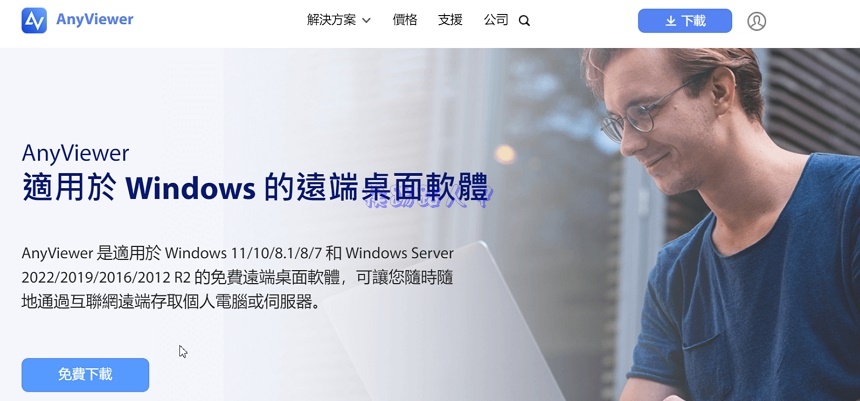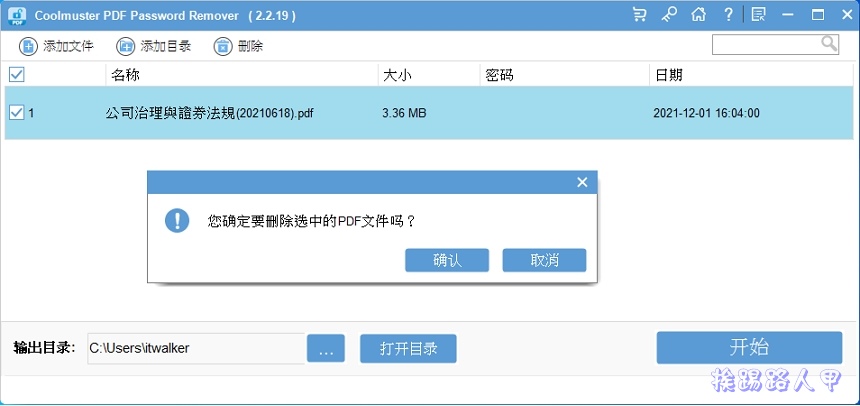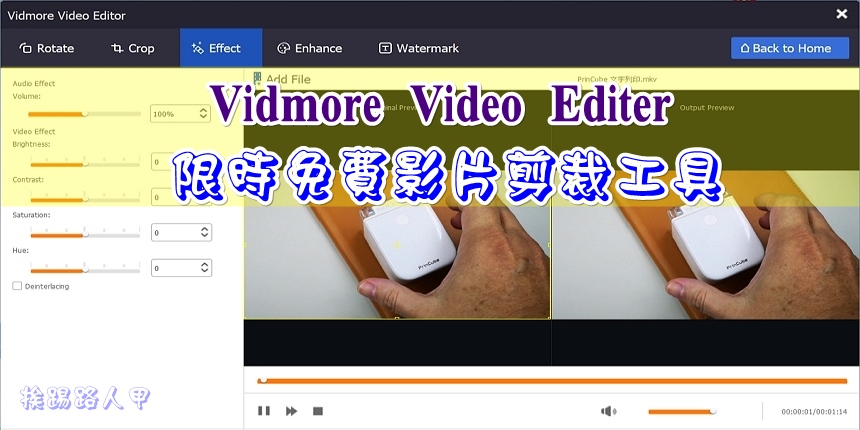限時免費 Coolmuster PDF Encrypter 輕鬆加密PDF文件,也可限制編輯/列印等權限
為了防止未經授權的個人存取您的 PDF 文件,介紹您一套 Coolmuster PDF Encrypter 工具,防止您的個人文件在未經您許可的情況下開啟或編輯的好方法。支援40位RC4、128位元RC4和128位元AES三種不同的加密系統,可以保護您的商業 PDF 文件和機密資料免遭駭客攻擊和詐欺,亦可以限制PDF文件編輯、列印等權限。

PDF檔案具有跨平台與容易攜帶的優點,因開放性標準,能自由授權開發PDF相容軟體,網路上提供下載的手冊、文件,用PDF格式無所不在,一般瀏覽器都具備有開啟PDF的能力,且Windows 10已經內建了PDF的轉換工具,所以特別介紹一套Coolmuster PDF Encrypter工具,可保護您的文件。
- 新增使用者密碼以保護您自己的 PDF 文件
- 應用所有者密碼來控制 PDF 文件的複製、修改和品質列印等存取權限。
- 3個加密安全等級供您參考
- PDF 安全的各種選項,例如解析度設定、文件列印、影印支援拖放操作
- 支援批次處理
▼到活動網頁上看到25.95美元的 Batch PDF Encryptor PRO 限時免費(文末有活動網頁網址)。

▼在活動網頁捲動到Step 1.看到「GIVEAWAY PAGE」點選進入序號取得的頁面。

▼輸入郵件帳號並輸入驗證碼,最後按下〔Submit〕。

▼看到序號請複製到剪貼簿上或記下。

▼回到活動網頁上捲動到Step 2.來下載程式。

▼下載程式時可能會被瀏覽器的掃描認定不安全(此類的軟體經常是會被認定),擔心的話就不要使用,可以接受的話如下圖來保留下載的檔案(筆者使用的是Edge瀏覽器)。

▼下載後執行,在Windows 10/11的環境下,執行時會出現使用這帳戶的視窗,這是因為安全問題會出現「使用者帳戶控制」的安全性警告視窗,主要是當使用者執行一些會影響系統的動作,經常會到出的確認畫面,所以還是按下〔是〕來繼續(若是想要移除這個警告,請參考「如何在 Windows 11 中關閉 使用者帳戶控制功能(UAC)」文章)。

▼整個安裝介面相當簡潔易操作,版權協議、安裝目錄、下載的資料夾、可用元件等,不了解只要滑鼠點選〔下一步〕即可完成安裝,不會有任何門檻。

▼進入程式主畫面就可以開始運作了,看到上方未註冊版,所以點選右方的〔Register〕來註冊,請輸入之前記下的帳號與序號,按下〔Register〕來啟動。

▼按下〔Add Files〕可以在入多個PDF檔(可批次處理),綠色框內有設定密碼、加密等級與權限設定。

▼加密後無法開啟,必須輸入密碼才能打開。

▼成功後雖然可以開啟,但很清楚看到此PDF有權限的設定,想要列印或變動內容是不允許的。

延伸閱讀:
- Ashampoo Backup Pro 17 終身免費,輕鬆備份、拯救和恢復檔案!
- Advanced SystemCare PRO 17 系統優化工具,讓你的系統運作能更順暢
- AOMEI Backupper Professional 專業備份軟體,限時免費一年